GT Recovery für WhatsApp: Ausführliche Rezensionen und Walk-Through-Anleitung
28. April 2022 • Abgelegt unter: Social Apps verwalten • Bewährte Lösungen
Während Sie nach dem richtigen WhatsApp-Wiederherstellungstool suchen. Sie können die GT-Wiederherstellung für WhatsApp ausprobieren und Ihre verlorenen oder gelöschten Daten auf dem Gerät wiederherstellen. Es ist zwingend erforderlich, dass Sie nur zuverlässige Apps oder Software auswählen, während Sie die WhatsApp-Datenwiederherstellung in Betracht ziehen. Wenn Sie sich fragen, was passiert, wenn die GT-Wiederherstellungs-App Ihren Anforderungen nicht genügt und Sie eine Alternative benötigen, um die Aufgabe zu bewältigen. Außerdem sind Sie sich nicht sicher, welches Programm Sie nach der besten Lösung für die WhatsApp-Wiederherstellung suchen sollen. Wir sind hier, um Ihnen dabei zu helfen.
In diesem Artikel überprüfen wir die GT WhatsApp-Wiederherstellungs-App und schlagen die besten Alternativen für Sie vor. Weiter lesen!
- Teil 1: Was ist GT Recovery?
- Teil 2: So verwenden Sie GT Recovery zum Wiederherstellen von WhatsApp-Nachrichten
- Teil 3: Beste GT Recovery-Alternative für Android/iOS WhatsApp-Wiederherstellung
- Teil 4: GT Recovery unterstützt iOS? nicht. Was zu tun ist?
- Teil 5: Was ist, wenn GT Recovery nicht von Google Play heruntergeladen werden kann?
Teil 1: Was ist GT Recovery?
Um auf die GT WhatsApp-Wiederherstellungs-App zurückzukommen, handelt es sich um eine Android- und Windows-App zum Wiederherstellen verlorener oder gelöschter Dateien. Selbst wenn Sie Daten aufgrund des Zurücksetzens auf die Werkseinstellungen verlieren, kann diese App diese sofort für Sie wiederherstellen. Es unterstützt mehrere Betriebssysteme für die WhatsApp-Datenwiederherstellung. Nicht nur WhatsApp, sondern auch andere App-Daten auf Android- und Windows-Geräten.
Teil 2: So verwenden Sie GT Recovery zum Wiederherstellen von WhatsApp-Nachrichten
Für die GT WhatsApp-Wiederherstellung müssen Sie Ihr Android-Gerät rooten, bevor Sie es verwenden. Dieses Tool funktioniert nicht für ein nicht gerootetes Gerät. Um zu verstehen, wie diese App funktioniert, müssen Sie sich die folgende Bedienungsanleitung ansehen.
Hier sind die Anweisungen zur Verwendung von GT Recovery:
- Laden Sie zunächst GT Recovery aus dem Google Play Store auf Ihr Android-Telefon herunter. Sie werden daran erinnert, das Gerät zu rooten; falls du es noch nicht gemacht hast.
- Gewähren Sie Ihrem Android-Telefon Superuser-Rechte, nachdem Sie es gerootet haben.
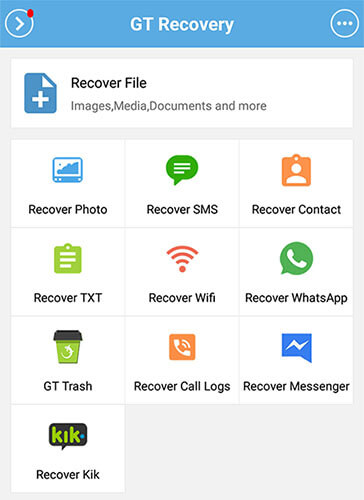
- Einmal gestatten Sie Superuser-Zugriff auf die App auf Ihrem Android. Ihnen wird eine Liste mit Optionen zur Datenwiederherstellung angezeigt. Wählen Sie in diesem Abschnitt „WhatsApp wiederherstellen“, um fortzufahren.
- Klicken Sie jetzt auf die Schaltfläche „Gelöschte Chats scannen“ und die GT-Wiederherstellung analysiert Ihr Gerät automatisch. Es beginnt mit der Wiederherstellung Ihrer verlorenen und gelöschten WhatsApp-Daten zusammen mit Nachrichten. Sobald der Vorgang abgeschlossen ist, finden Sie die gelöschten Daten in Ihrem WhatsApp-Konto.
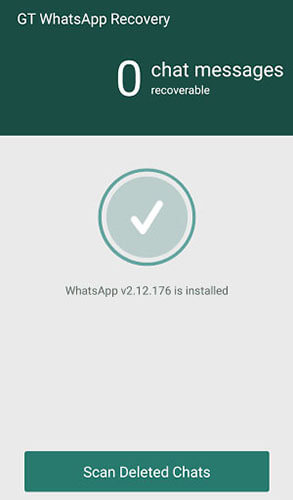
Zweifellos sind die Vorteile der GT WhatsApp-Wiederherstellungs-App in Hülle und Fülle, aber die Notwendigkeit, Ihr Android zu rooten, ist ein großer Rückschlag. Wie Sie wissen, kann das Rooten die Garantie des Geräts ungültig machen und Ihnen das Herz brechen, falls etwas mit dem Telefon schief geht. Es wird immer empfohlen, eine alternative Methode zu haben, die kein Rooten erfordert, um WhatsApp-Daten wiederherzustellen. Im folgenden Abschnitt wird die beste Alternative zur GT-Wiederherstellungs-App erläutert. Scrollen Sie nach unten und erkunden Sie!
Teil 3: Beste GT Recovery-Alternative für Android/iOS WhatsApp-Wiederherstellung
Hier werden wir Dr.Fone – Recover – die beste Alternative zur GT WhatsApp Recovery-App besprechen. Es funktioniert sowohl für Android-Telefone als auch für iPhone. Sehen wir uns also die beiden Versionen nacheinander an.
3.1 Beste GT-Wiederherstellungsalternative zur Wiederherstellung gelöschter WhatsApp von Android
Für Android-Telefone können Sie sich für diese GT WhatsApp Recovery-App-Alternative namens Dr.Fone – Recover entscheiden. Mit einer höheren Erfolgsquote bei der Wiederherstellung verschiedener Android-Daten stellt es sicher, dass Sie eine breite Palette von Daten von über 6000 Android-Gerätemodellen nahtlos wiederherstellen können. Wenn Ihr Samsung-Telefon kaputt ist, kann dieses Tool auch Daten von dort abrufen. Derzeit kann das Tool gelöschte Dateien nur wiederherstellen, wenn Ihr Android gerootet oder älter als Android 8.0 ist.

Dr.Fone - Datenrettung (Android)
WhatsApp von Android? wiederherstellen Probieren Sie die beste GT Recovery-Alternative aus
- Die weltweit erste Android-Wiederherstellungssoftware.
- Auf diese Weise können Sie WhatsApp-Daten selektiv in der Vorschau anzeigen und wiederherstellen.
- Unabhängig davon, ob durch Rooten oder einen Systemabsturz Datenverlust verursacht wurde, kann jedes WhatsApp-Datenverlustszenario effektiv angegangen werden.
- Zu den unterstützten Datentypen gehören WhatsApp, Notizen, Textnachrichten und Anrufaufzeichnungen usw.
- Es zeigt eine hervorragende Kompatibilität mit über 6000 Android-Geräten.
Jetzt teilen wir eine detaillierte Anleitung zu dieser GT-Wiederherstellung für die alternative WhatsApp-App:
So stellen Sie WhatsApp auf Android wieder her
Schritt 1: Zuerst müssen Sie Dr.Fone – Recover (Android Data Recovery) auf Ihrem Computer installieren. Starten Sie es danach und tippen Sie auf die Schaltfläche „Wiederherstellen“.

Hinweis: Aktivieren Sie „USB-Debugging“, direkt nachdem Sie Ihr Android-Telefon über USB angeschlossen haben.
Schritt 2: Wählen Sie den Datentyp aus, den Sie scannen und wiederherstellen möchten, sobald Dr.Fone – Recover Ihr Android-Telefon erkennt. Aktivieren Sie das Kontrollkästchen „WhatsApp-Nachrichten und Anhänge“ und klicken Sie dann auf die Schaltfläche „Weiter“.

Schritt 3: Wenn Sie ein nicht gerootetes Android haben, wählen Sie eine der Optionen „Nach gelöschten Dateien suchen“ und „Nach allen Dateien suchen“ aus der Option, wenn Sie dazu aufgefordert werden. Klicken Sie auf die Schaltfläche „Weiter“ und lassen Sie die Software die Daten auf Ihrem Android-Gerät analysieren.

Schritt 4: Sehen Sie sich die verlorenen und gelöschten Daten schnell nach Abschluss der Scan-Übung an. Dazu müssen Sie die Kontrollkästchen bei „WhatsApp“ und „WhatsApp-Anhänge“ markieren. Drücken Sie auf „Wiederherstellen“ und erhalten Sie alles auf Ihrem Computer gespeichert.

3.2 Beste GT-Wiederherstellungsalternative zur Wiederherstellung von WhatsApp vom iPhone
Für iOS-Geräte können Sie sich für die Dr.Fone – Wiederherstellungssoftware entscheiden, eine Alternative zur GT WhatsApp-Wiederherstellung. Abgesehen von WhatsApp kann es Videos, Fotos, Kontakte und Notizen für iOS-Geräte wiederherstellen. Dies ist das erste iOS-Datenwiederherstellungstool seiner Art, das alle Datenverlustszenarien verwaltet. Die selektive Vorschau und Wiederherstellung von Daten wird von dieser Anwendung unterstützt. Bei dieser Methode gibt es keinen Datenverlust.

Dr.Fone - iPhone-Datenwiederherstellung
GT Recovery kann bestehendes WhatsApp von iOS? nicht wiederherstellen Versuchen Sie es!
- iOS-Update fehlgeschlagen, hängengebliebenes, nicht reagierendes oder gesperrtes Gerät mit vergessenem Passwort. Es kann WhatsApp-Daten in jeder Situation wiederherstellen.
- Mit dieser Software können Sie Daten von Ihrem iOS-Gerät, iCloud/iTunes-Backup wiederherstellen.
- Dabei gehen Ihnen keine Daten verloren.
- Das Tool kann WhatsApp-Daten selektiv wiederherstellen und auf die gleiche Weise mit hoher Erfolgsquote in der Vorschau anzeigen.
Hier ist die detaillierte Anleitung für diese GT WhatsApp-Wiederherstellungsalternative zum Wiederherstellen von Daten von iOS:
Dinge, die Sie wissen sollten: Dieses Tool ist auf die Wiederherstellung von Videos und Musik beschränkt, wenn Sie die Daten zuvor nicht in iTunes gesichert haben. Wenn Sie iPhone 5 und früher verwenden oder andere Arten von Daten wiederherstellen möchten, müssen Sie sich keine Sorgen machen.
Schritt 1: Sobald Sie die Software installiert haben, verbinden Sie Ihr iPhone und starten Sie das Programm. Klicken Sie anschließend auf die Schaltfläche „Wiederherstellen“.

Hinweis: Deaktivieren Sie vor dem Starten des Programms die automatische Synchronisierungsfunktion in iTunes.
Schritt 2: Klicken Sie im linken Bereich auf die Registerkarte „Von iOS-Gerät wiederherstellen“ und sehen Sie sich die Liste der wiederherstellbaren Dateitypen an. Aktivieren Sie das Kontrollkästchen „WhatsApp & Anhänge“ und anschließend die Schaltfläche „Scan starten“.

Schritt 3: Sie können die Liste der vorhandenen und verlorenen Daten sehen, wenn der Scanvorgang abgeschlossen ist.

Schritt 4: Aktivieren Sie nun die Kontrollkästchen „WhatsApp“ und „WhatsApp-Anhänge“ im linken Bereich, um eine Vorschau der Daten anzuzeigen. Klicken Sie auf die Schaltfläche „Auf Computer wiederherstellen“, um die Daten auf Ihrem System zu speichern.

Teil 4: GT Recovery unterstützt iOS? nicht. Was zu tun ist?
GT WhatsApp Recovery unterstützt keine iOS-Geräte, iCloud oder iTunes, da es sich nur um eine Windows- und Android-App handelt. Sie können versuchen, der traditionellen iCloud oder iTunes zu folgen, um WhatsApp-Daten wiederherzustellen.
Das Problem bei der Wiederherstellung von iCloud/iTunes besteht jedoch darin, dass alle vorhandenen Daten auf Ihrem Gerät entfernt werden. Außerdem werden die neuesten iOS-WhatsApp-Daten im internen Speicher gespeichert, und weder GT Recovery noch herkömmliche Methoden können solche WhatsApp-Chats oder -Medien wiederherstellen.
In solchen Fällen müssen Sie sich für einen kreativen Weg entscheiden, um WhatsApp-Daten selektiv aus dem lokalen iTunes-, iCloud- und iOS-Speicher wiederherzustellen, ohne vorhandene Daten zu beeinträchtigen. Siehe So stellen Sie gelöschte WhatsApp-Nachrichten auf dem iPhone wieder her .
Teil 5: Was ist, wenn GT Recovery nicht von Google Play heruntergeladen werden kann?
Es gibt Momente, in denen GT Recovery bei Google Play einfach nicht verfügbar ist. Wenn GT Recovery für WhatsApp nicht auf Ihr Android heruntergeladen werden kann. Sie können die APKs im Internet oder in anderen App-Foren durchsuchen. Aber Sie können sich herausstellen, um einige Virensachen herunterzuladen. Der beste Weg hier ist, die GT Recovery-Alternative zu verwenden, um WhatsApp von Android wiederherzustellen .
Kurzgesagt
Wir haben festgestellt, dass, egal ob Sie ein iPhone oder ein Android-Gerät haben, Dr.Fone – Recover der beste Weg ist, wenn es um die WhatsApp-Wiederherstellung geht. Sie machen sich überhaupt keine Sorgen über Datenverlust oder andere Probleme.
WhatsApp Must-Reads
- WhatsApp-Backup
- WhatsApp wiederherstellen
- Stellen Sie WhatsApp von Google Drive auf Android wieder her
- Stellen Sie WhatsApp von Google Drive auf dem iPhone wieder her
- iPhone WhatsApp wiederherstellen
- Holen Sie sich WhatsApp zurück
- So verwenden Sie GT WhatsApp Recovery
- Holen Sie sich WhatsApp ohne Backup zurück
- Beste WhatsApp-Wiederherstellungs-Apps
- Stellen Sie WhatsApp online wieder her
- WhatsApp-Taktiken





Selena Lee
Chefredakteur